Configurare e usare le cuffie Studio3 Wireless
Scopri come connettere, ricaricare e usare le cuffie Studio3 Wireless con i tuoi dispositivi.

Accendere e ricaricare le cuffie
Tieni premuto il tasto di accensione per un secondo.
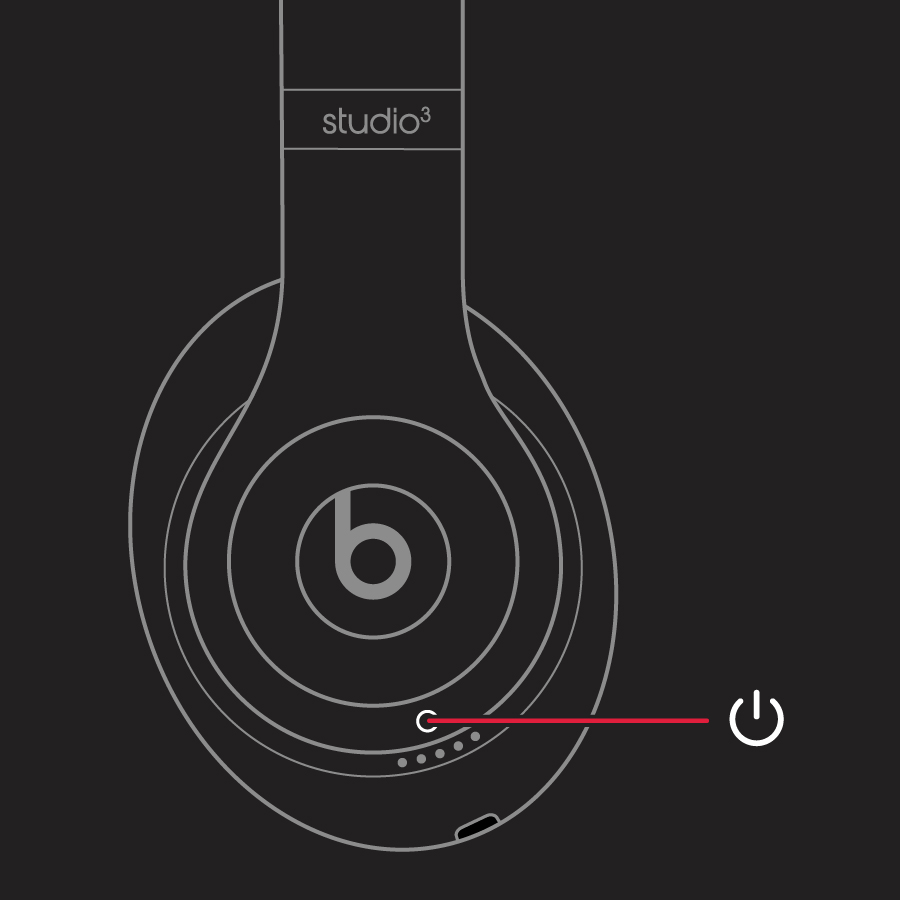
Per ricaricare le cuffie, collegale a una fonte di alimentazione usando il cavo micro USB incluso nella confezione. Durante la ricarica delle cuffie, le cinque luci dell'indicatore di carica lampeggiano. Quando le cuffie sono completamente cariche, tutte e cinque le luci rimangono accese.
Le cuffie ti forniscono fino a 22 ore di autonomia con 90 minuti di ricarica e fino a 40 ore se disattivi Pure ANC. E con Fast Fuel, avrai fino a 3 ore di ascolto con una ricarica di 10 minuti.
Controllare il livello di carica delle cuffie
Per controllare il livello della batteria, assicurati che le cuffie siano accese, quindi tocca il tasto di accensione sulle cuffie e guarda le cinque luci dell'indicatore sul padiglione destro.
Abbinare le cuffie
Se accendi le cuffie e l'indicatore luminoso si accende ma non lampeggia, le cuffie sono già abbinate a un dispositivo. In tal caso, segui questi passaggi per la connessione a un altro dispositivo.
Abbinare le cuffie a un iPhone con iOS 11 o versioni successive
Su iPhone, accedi a Impostazioni > Bluetooth e assicurati che il Bluetooth sia acceso.
Premi il pulsante di accensione sulle cuffie per un secondo.
Tieni le cuffie a una distanza massima di 5 cm dall'iPhone sbloccato. Dopo alcuni secondi, l'iPhone ti chiederà di connetterti.
Segui le istruzioni visualizzate sull'iPhone.
Abbinare gli auricolari al Mac o a un altro dispositivo che usa il Bluetooth
Premi il pulsante di accensione sulle cuffie per cinque secondi. Quando le cinque luci dell'indicatore lampeggiano, le cuffie sono rilevabili.
Vai alle impostazioni Bluetooth sul dispositivo. Sul Mac, ad esempio, scegli menu Apple () > Preferenze di Sistema, quindi fai clic su Bluetooth. Assicurati che il Bluetooth sia attivo.
Seleziona le cuffie dall'elenco dei dispositivi Bluetooth rilevati.
Le cuffie si abbineranno automaticamente agli altri dispositivi con iOS 11 o versioni successive, macOS Sierra o versioni successive o watchOS 3 o versioni successive con cui hai effettuato l'accesso a iCloud.
Usare le cuffie
Scopri come riprodurre musica, regolare il volume, utilizzare Siri, rispondere alle chiamate ed eliminare il rumore.
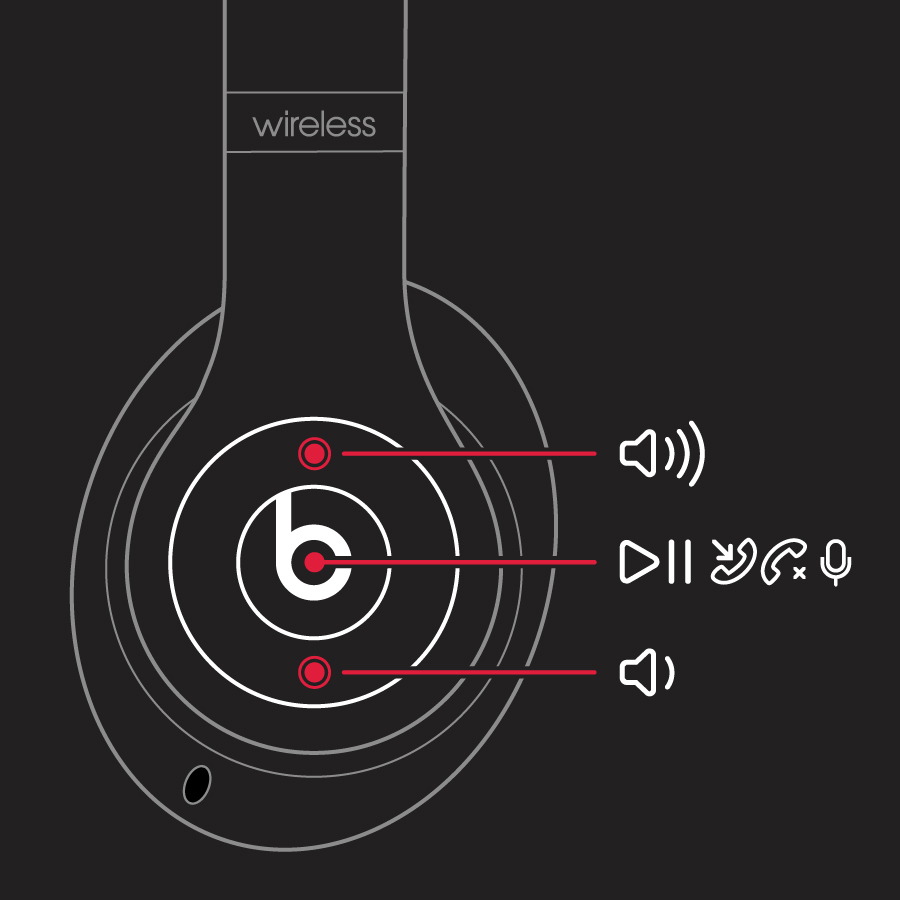
Riprodurre
Per ascoltare la musica, usa il sul padiglione sinistro delle cuffie o il pulsante centrale sul cavo RemoteTalk (se le cuffie sono collegate al cavo).
Per mettere in pausa o riprodurre un brano, premi una sola volta.
Per saltare il brano e passare al successivo, premi due volte. Per tornare al brano precedente, premi tre volte.
Per mandare avanti velocemente un brano, premi due volte, tenendo premuto la seconda volta. Per mandare indietro velocemente un brano, premi tre volte, tenendo premuto la terza volta.
Regolare il volume
Per controllare il volume della riproduzione o delle chiamate, usa i pulsanti del volume sopra e sotto il sul padiglione sinistro. In alternativa, puoi usare i pulsanti del volume sul cavo RemoteTalk.
Rispondere alle chiamate
Usa il sul padiglione sinistro oppure il pulsante centrale sul cavo RemoteTalk.
Per rispondere o terminare una chiamata, premi una volta.
Per rispondere a una seconda chiamata in arrivo e mettere la prima in attesa, premi una volta. Quando ci sono due chiamate in corso, premi il pulsante una volta per passare da una chiamata all'altra.
Per rifiutare una chiamata in arrivo, tieni premuto per un secondo.
Per interrompere l'ascolto con le cuffie e trasferire la chiamata sul telefono, premi due volte.
Comandi vocali
Per attivare Siri sul tuo dispositivo iOS o i comandi vocali su un altro dispositivo, usa il sul padiglione sinistro delle cuffie o il pulsante centrale sul cavo RemoteTalk. Tieni premuto finché non senti un segnale acustico, quindi fai la tua richiesta.
Le funzionalità di Siri potrebbero variare in base al Paese o all'area geografica.
Attivare o disattivare Pure ANC
Ogni volta che accendi le cuffie Beats Studio3 Wireless, Pure ANC si attiva riducendo i rumori esterni durante la riproduzione. Per attivare o disattivare Pure ANC, premi due volte il tasto di accensione mentre le cuffie sono connesse al tuo dispositivo.
Aggiornare le cuffie
Se abbini le cuffie a un iPhone con iOS 11 o versioni successive, le cuffie vengono aggiornate automaticamente al firmware più recente.
Se le cuffie non sono abbinate a un iPhone con iOS 11 o versioni successive, puoi usare il programma di aggiornamento del firmware di Beats.
Ulteriori informazioni
Scopri di più su Pure ANC (Cancellazione del rumore adattiva pura).
Usa l'app Beats per Android.